
Следующая Call of Duty, Black Ops 7, запланирована к выходу 14 ноября 2025 года на всех игровых системах. PC-версия также будет включать обновленные меры по борьбе с читерством.
Выпустил в него всю обойму, а он даже не поцарапался?
Добро пожаловать в мир неткода Call of Duty. Здесь мы обсуждаем, почему так происходит, и делимся сборками, которые (возможно) помогут это пережить. Но это не точно.
Пожаловаться на неткодАнтичит-система RICOCHET от Activision теперь требует, чтобы TPM 2.0 и Secure Boot были включены на вашем компьютере. Если эти функции не включены, при запуске игры вы, вероятно, получите сообщение о том, что не можете в неё играть.
Большинство компьютеров с Windows 11 поставляются с необходимыми функциями безопасности, уже включенными, но перед запуском Call of Duty: Black Ops 7 стоит перепроверить. Вот как включить TPM 2.0 и Secure Boot в Windows 10 или 11, чтобы убедиться, что ваша система готова.
Как проверить, включены ли TPM 2.0 и Secure Boot в Windows 10 и Windows 11
Для установки Windows 11 вашему компьютеру нужна функция Secure Boot, но она может быть не включена автоматически. Windows 10 вообще не имеет этого требования.
Вот быстрый способ проверить, включена ли на вашем ПК функция Secure Boot.
- Введите msinfo в строку поиска Windows и нажмите Enter. Не видите строку поиска? Щелкните правой кнопкой мыши по кнопке Start и нажмите Search перед вводом.
- Убедитесь в разделе Сводка по системе, что Состояние безопасной загрузки отображается как Вкл.
- Убедитесь в том же разделе Сводная информация о системе, что Режим BIOS отображает значение UEFI.
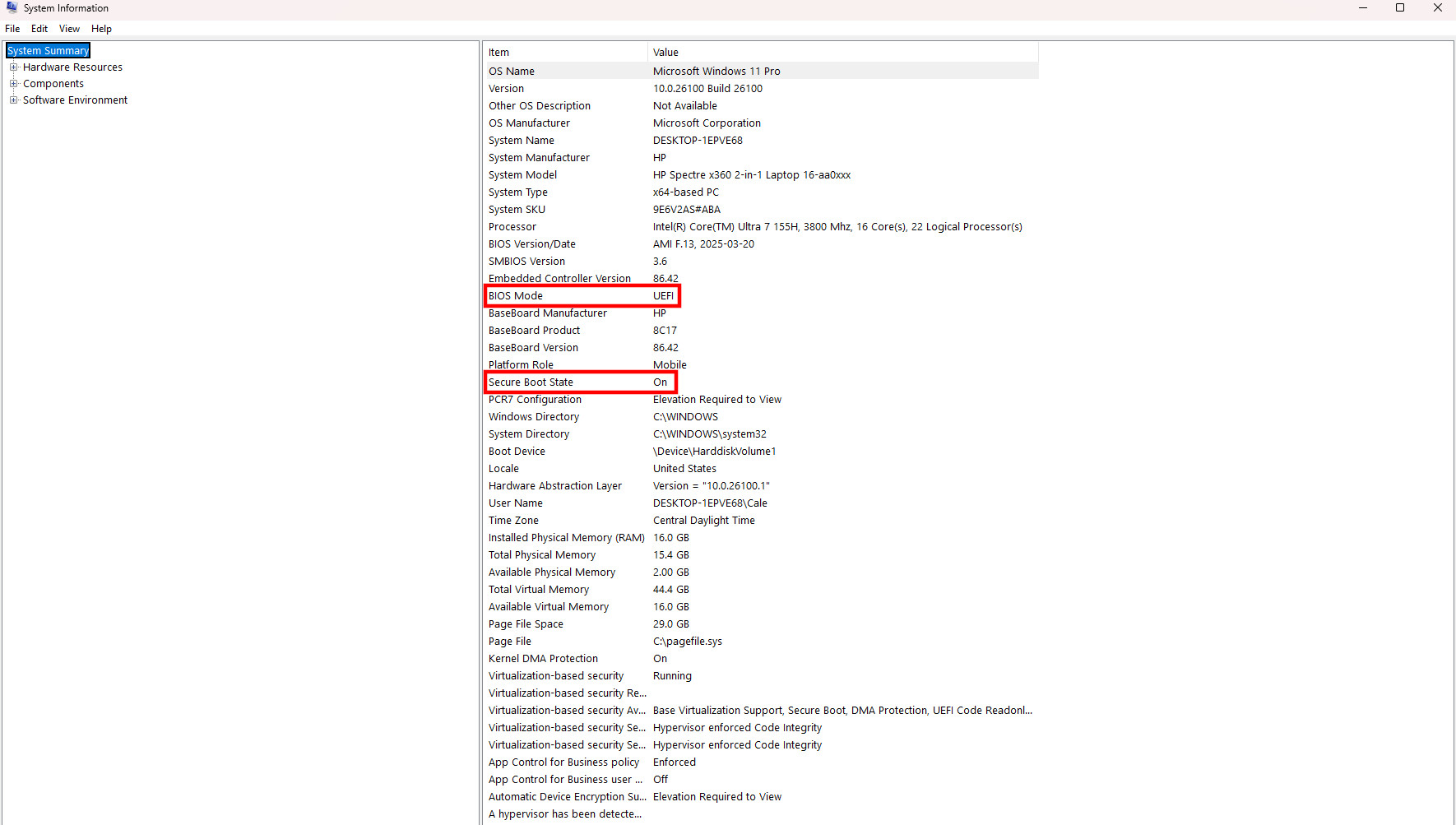
Если ваш компьютер использует UEFI и включена функция Secure Boot, он соответствует требованиям для Black Ops 7 и античит-системы RICOCHET.
Если ваш компьютер указывает, что Secure Boot отключен и использует Legacy BIOS, пожалуйста, ознакомьтесь с инструкциями по переключению в режим UEFI.
Если ваш компьютер использует UEFI, но Secure Boot отключен, пожалуйста, ознакомьтесь с инструкциями о том, как включить Secure Boot в Windows 10 или 11.
Если в вашей системе рядом с состоянием Secure Boot отображается надпись «Unsupported», я рекомендую проверить веб-сайт производителя вашей материнской платы на наличие обновлений BIOS или возможных решений.
Как изменить режим BIOS вашего ПК на UEFI
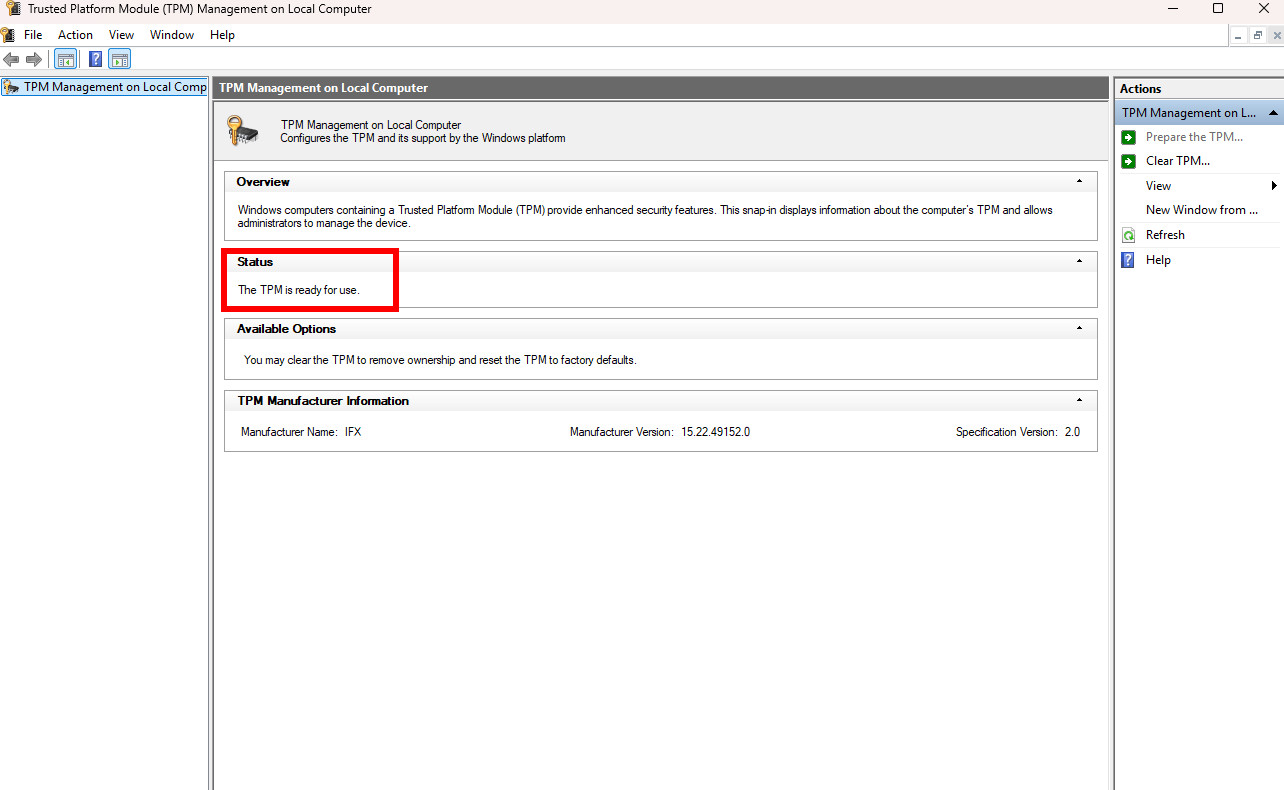
Чтобы использовать новейшие функции BIOS на вашем компьютере, вам необходимо включить чип TPM 2.0. Сначала давайте проверим, включен ли он в настоящее время.
- Нажмите сочетание клавиш Windows key + R, чтобы открыть окно Run.
- Введите tpm.msc и нажмите Enter.
- Убедитесь, что в разделе Статус в средней панели окна отображается TPM готов к использованию.
Если вы получаете сообщение о том, что TPM вашего компьютера не готов, лучшим первым шагом будет проверить веб-сайт производителя вашей материнской платы на наличие инструкций о том, как его включить.
Я заметил, что обновление до Windows 11 требует чипа TPM 2.0, поэтому, похоже, что люди, которые все еще используют Windows 10, могут столкнуться с проблемами при попытке обновления.
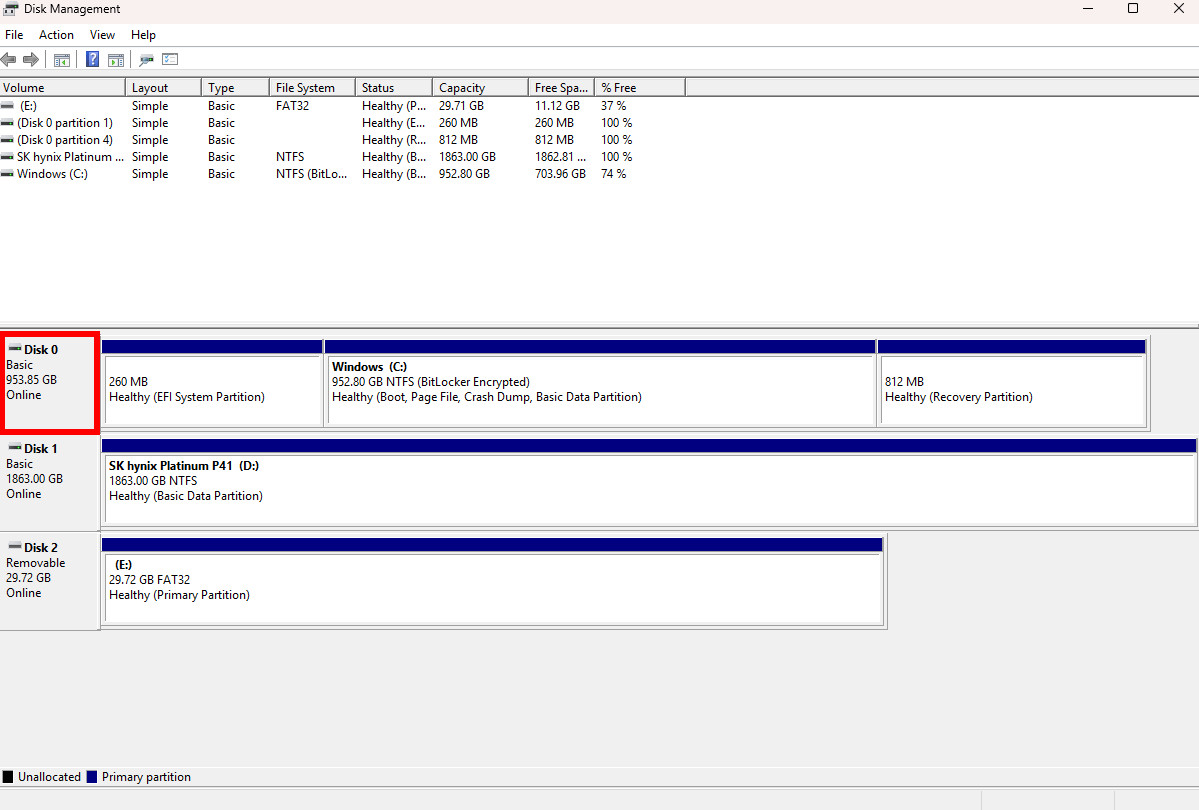
Теперь, когда вы подтвердили, что ваш чип TPM 2.0 работает, следующим шагом является определение того, использует ли ваш Windows диск MBR или GPT. Вот как это узнать.
- Щелкните правой кнопкой мыши по кнопке Пуск и нажмите Управление дисками.
- Щелкните правой кнопкой мыши по диску, который включает раздел Windows (C:) в нижней части окна управления дисками. В моем случае это отображается как Диск 0.
- Нажмите Свойства.
- Нажмите на вкладку Volumes в появившемся окне.
- Убедитесь, что Стиль раздела отображается как GPT.
Если стиль раздела у вас GPT, ваш ПК должен быть готов к включению Secure Boot.
Как исследователь, я изучал переход от стиля разделов MBR к GPT. Если вы в настоящее время используете MBR, процесс требует нескольких дополнительных шагов. К счастью, мой коллега Мауро Хукулак создал отличное руководство по преобразованию в GPT для UEFI в Windows 10 и 11, и я также описал шаги ниже для вашего удобства.
Выполняйте следующие действия, только если ваш диск в настоящее время использует метод разделов MBR.
- Нажмите сочетание клавиш Windows key + R , введите cmd и нажмите Ctrl + Shift + Enter , чтобы запустить командную строку в режиме администратора.
- Введите mbr2gpt /validate /disk:0 /allowFullOS. Обратите внимание, что на вашем ПК может быть другое значение disk:0 — это видно в разделе управления дисками, который я описал выше. Используйте номер, присвоенный вашему загрузочному диску Windows.
- Нажмите Enter для завершения команды.
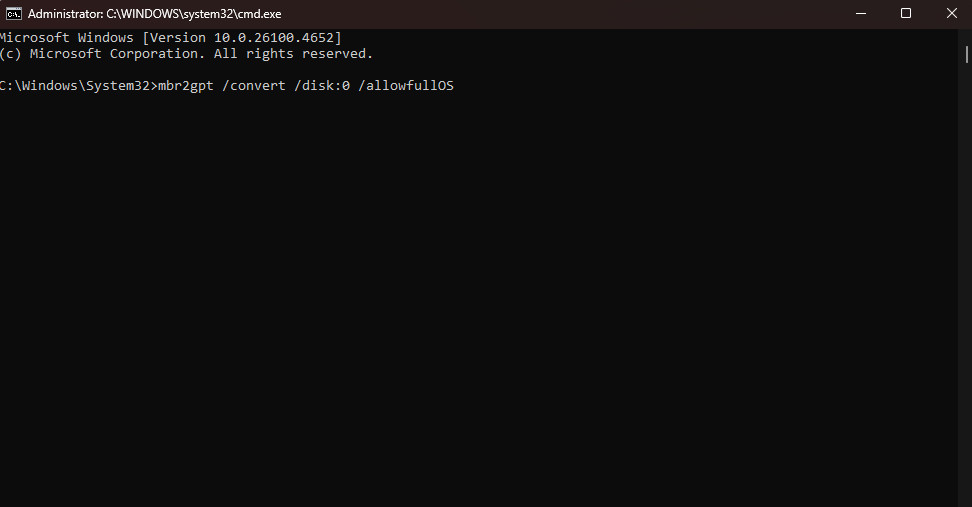
Окей, так что командная строка сейчас проверяет мой диск. Она просто убеждается, что всё в порядке, прежде чем переключит его со старого стиля MBR на новый GPT, который позволит мне использовать всё пространство и в целом лучше, слава богу!
Действительно важно создать резервную копию вашего диска перед продолжением, так как следующий шаг потенциально может вызвать проблемы.
Если вы хотите переключить свой жесткий диск с MBR на GPT, вот как это сделать с помощью командной строки, которая у вас уже открыта.
- Введите mbr2gpt /convert /disk:0 /allowfullOS. Снова, используйте номер диска, который ваш ПК отображает в Управлении дисками.
- Нажмите Enter, чтобы выполнить команду.
После завершения преобразования ваш диск будет обновлен до GPT. Вы должны увидеть сообщение «Выполнено успешно», чтобы подтвердить это.
Если преобразование не удастся, окно командной строки, вероятно, покажет вам, какие шаги необходимо предпринять для его завершения.
Возможно, вам потребуется переключиться в режим UEFI перед завершением преобразования. Вот как это сделать.
- Перезагрузите ваш ПК и войдите в BIOS, нажав соответствующую клавишу на клавиатуре (обычно F11, F12 или Delete).
- Перейдите в Расширенный режим в BIOS вашей материнской платы.
- Перейдите в меню Загрузки в BIOS.
- Найдите раздел Модуля поддержки совместимости (CSM) в BIOS и отключите его.
Если в BIOS вашего компьютера отсутствуют необходимые инструкции, попробуйте обновить его, а затем проверьте ещё раз.
Отключение CSM переведет ваш ПК в режим UEFI, и теперь вы должны быть готовы включить Secure Boot.
Как включить Secure Boot в Windows 10 и Windows 11
Теперь, когда вы позаботились обо всем, что было упомянуто ранее, вы должны быть в состоянии включить Secure Boot на вашем компьютере.
Процесс одинаков для Windows 10 и Windows 11; вот как это сделать.
- Перезагрузите ваш ПК и войдите в BIOS, нажав соответствующую клавишу на клавиатуре (обычно F11, F12 или Delete).
- Перейдите в Расширенный режим в BIOS вашей материнской платы.
- Перейдите в меню Загрузка или Безопасная загрузка в BIOS.
- Убедитесь, что состояние Secure Boot установлено в enabled. Статус также может просто отображаться как Windows UEFI mode, без упоминания включен или выключен.
- Сохраните ваши изменения BIOS и перезагрузите ваш ПК.
Secure Boot также является требованием для Battlefield 6.
Ожидаемая всеми Battlefield 6, главный соперник предстоящей Call of Duty: Black Ops 7, выйдет 10 октября 2025 года.
Подобно Call of Duty, Battlefield 6 теперь требует включения Secure Boot и TPM 2.0 в вашем компьютере для работы с античит-программой Javelin от EA.
К счастью, проверка того, сможет ли ваш компьютер запустить Javelin, является тем же процессом, что и проверка RICOCHET. Я также создал отдельное руководство, чтобы помочь вам подготовиться к игре в Battlefield 6, когда она выйдет.

Будьте в курсе последних новостей от Windows Central, подписавшись на нас в Google News! Вы получите все наши новости, аналитические статьи и обзоры прямо в своей ленте.
Смотрите также
- Лента акции прогноз. Цена LENT
- Российский рынок акций: Ралли продолжается? Анализ драйверов роста и рисков на 2026 год (26.12.2025 21:32)
- HP Dragonfly Pro 2023 ОБЗОР
- Лучшие смартфоны. Что купить на Новый Год. Идеи для подарка в декабре 2025.
- Подводная съёмка. Как фотографировать под водой.
- Руководство для начинающих по Steam Deck — 7 вещей, которые нужно сделать в первую очередь, чтобы получить наилучшие впечатления от ваших игровых сессий.
- Новые смартфоны. Что купить на Новый Год. Идеи для подарка в декабре 2025.
- Рейтинг лучших скам-проектов
- 5 больших анонсов, которые стоит ждать на CES 2026
- Motorola Moto G Play (2026) ОБЗОР: большой аккумулятор, плавный интерфейс, удобный сенсор отпечатков
2025-09-30 16:41
